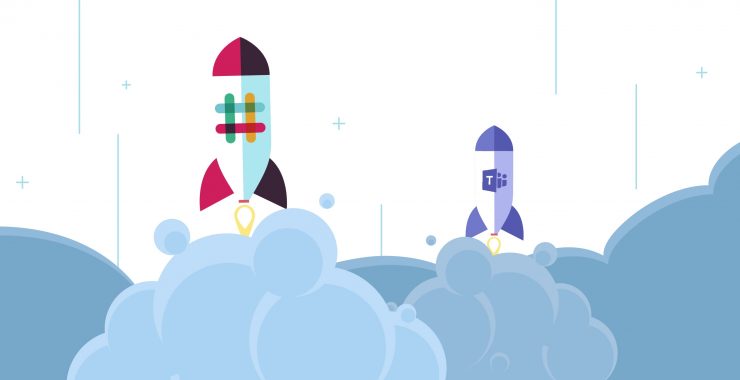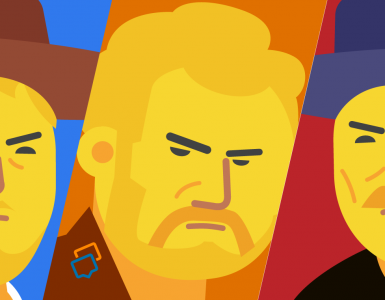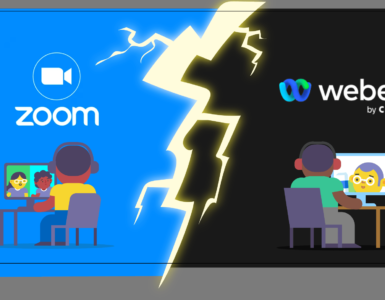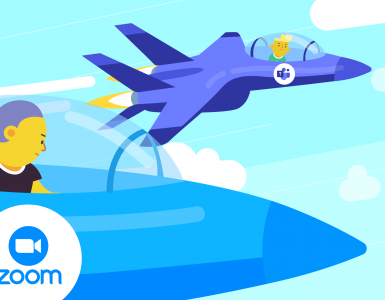С началом пандемии и изменением привычек работы возникла острая необходимость в инструментах для эффективного сотрудничества и цифровизации процессов, чтобы повысить продуктивность и обеспечить согласованность работы команд, находящихся в разных локациях и часовых поясах.
Сатья Наделла и Билл Гейтс хотели сделать ставку в размере 8 миллиардов долларов США, чтобы приобрести Slack — компанию, предоставляющую SaaS для командного чата. Встреча приняла неожиданный оборот: вместо покупки Slack они решили создать собственное приложение.
Официальный запуск Microsoft Teams состоялся в ноябре 2016 года. Эта онлайн-платформа для совместной работы объединяет Microsoft Office 365 с командным чатом и множеством организационных инструментов. На первый взгляд, Teams и Slack кажутся очень похожими, из-за чего у многих возникает вопрос: «Slack похож на Teams?» Однако функционально они отличаются, особенно с учётом того, что удалённая и гибридная работа стали нормой.
Сравнение Slack и Teams часто возникает, когда компании ищут идеальный инструмент для совместной работы.
В процессе создания Chanty мы активно использовали обе платформы, чтобы понять их сильные и слабые стороны. Вот наш обзор, основанный на личном опыте команды.
Если Slack и Teams кажутся слишком сложными или не совсем подходящими, возможно, вам подойдёт Chanty. Разработанная для небольших команд и растущих стартапов, платформа Chanty предлагает лучшее из двух миров — корпоративный уровень сотрудничества по доступной цене с простым и интуитивно понятным интерфейсом. И, в отличие от большинства альтернатив, у нас доступна неограниченная история сообщений даже на бесплатном тарифе, что позволяет легко отслеживать коммуникации без лишней сложности.
Slack и Teams являются безусловными лидерами на рынке, и хотя обе платформы предлагают чат, уведомления и множество интеграций для повышения продуктивности, между ними есть несколько ключевых различий.
В этом обзоре мы сравним функции, цены и многое другое, чтобы помочь вам выбрать лучший инструмент для вашего бизнеса.
Slack vs Microsoft Teams: ключевые факты
Если вам нужен краткий обзор, вот все основные моменты, которые помогут принять решение.
Изначально главное различие заключалось в том, что у Teams не было бесплатного тарифа. Однако в июле 2018 года Microsoft представила полноценную бесплатную версию, включающую чат, видеоконференции и ограниченное хранилище файлов, что сделало Teams серьёзным конкурентом Slack. Несмотря на это, Microsoft Teams сохраняет преимущество в интеграции с приложениями Office 365, такими как Word, Excel и PowerPoint, что особенно важно для команд, уже работающих в экосистеме Microsoft.
Slack относительно проще в регистрации и использовании, тогда как Microsoft Teams ориентирован на крупные компании и организации. Настройка Teams более сложная и безопасная, с расширенными функциями управления и соответствия требованиям, что критично для бизнеса в регулируемых отраслях. Teams также предлагает дополнительные интеграции с другими инструментами Microsoft, такими как OneDrive и SharePoint, что улучшает совместную работу с документами внутри платформы.
С другой стороны, Slack поддерживает более 2000 интеграций, включая ключевые приложения, полезных ботов и лучшие CRM-системы. С помощью Slack команды могут интегрироваться с такими инструментами, как Google Drive, Salesforce, Zoom и Asana, что делает платформу более гибкой для команд, использующих разнообразные сторонние приложения. Открытая экосистема позволяет находить интеграции, подходящие под конкретные потребности команды.
Если вы задаётесь вопросом: «Slack похож на Teams?» — ответ зависит от того, что для вас важнее: простота использования или функционал корпоративного уровня. Оба инструмента отлично справляются с задачами сотрудничества, но ориентированы на немного разные аудитории. Slack чаще выбирают небольшие команды и стартапы благодаря интуитивному интерфейсу и быстрой настройке, в то время как Microsoft Teams больше подходит крупным организациям, активно использующим экосистему Microsoft.
Полный и детальный обзор Slack доступен на нашем блоге.
Сравнение Slack и Teams
| Функции | Slack | Microsoft Teams | Chanty |
|---|---|---|---|
| Модель ценообразования | Freemium. Pro-план: $7,25/чел./мес при годовой оплате, $8,75 при помесячной. Business+ план: $15/чел./мес при годовой оплате, $18 при помесячной. Enterprise Grid: индивидуальный тариф по запросу. | Freemium. Teams Essentials: $4/чел./мес при годовой оплате. Microsoft 365 Business Basic: $6/чел./мес. Business Standard: $12,50/чел./мес. Business Premium: $22/пользователь/мес (оплата ежегодно). | Freemium. Business Plan: $3/пользователь/мес (годовая оплата). Индивидуальные тарифы Enterprise по запросу. |
| Лимит истории сообщений | 90 дней в бесплатном плане. Неограниченно в Pro, Business+ и Enterprise Grid. | Неограниченно во всех планах. | Неограниченно во всех планах, включая бесплатный. |
| Аудио/видео звонки | Неограниченные 1:1 звонки в бесплатном плане. Конференц-звонки до 50 участников в платных планах. | Голосовые/видео звонки до 250 участников. | 1:1 и групповые голосовые/видео звонки во всех планах. |
| Интеграции | До 10 интеграций в бесплатном плане. Более 2400 интеграций в платных планах. | Более 250 встроенных приложений и сервисов для Business Basic и Business Standard. | 30+ интеграций, включая Google Drive, Trello, Zapier и GitHub. |
| Объем хранилища файлов | Бесплатный план: 5 ГБ на команду (только 90 дней). Pro-план: 10 ГБ/чел. Business+: 20 ГБ/чел. | 5 ГБ для всех команд в бесплатном тарифе. 2 ГБ облачного хранилища на человека в тарифе Microsoft Teams Essentials. 1 ТБ облачного хранилища на человека в тарифах Business Basic и Business Standard. | Бесплатный план: 20 ГБ на всех. Business план: 20 ГБ/чел. |
| Демонстрация экрана | Недоступна в бесплатной версии. Доступно в Pro и Business+ планах. | Доступно во всех планах. | Доступно во всех планах, включая бесплатный. |
| Настройки интерфейса (цвета) | Пользовательские темы боковой панели. | 3 темы: светлая, тёмная, высокий контраст. | По умолчанию: светлая/тёмная с чистым интерфейсом. |
| Темы разговоров | Доступны во всех планах. | Доступны во всех планах. | Доступны во всех планах. |
Узнать больше о ценообразовании Slack.
Slack vs Teams: цены
Обе платформы предлагают бесплатные планы. Тем не менее, чтобы получить максимум от Microsoft Teams и Slack, лучше выбрать один из платных планов. По состоянию на 2024 год, самый доступный план Office 365, включающий Teams, называется Microsoft 365 Business Basic. Он стоит $6 за пользователя в месяц при ежегодной оплате и предоставляет доступ к Teams вместе с другими важными приложениями Office 365.
Самый дешёвый план Slack — Pro-план — стоит $7,25 за пользователя в месяц при ежегодной оплате. Если рассматривать Microsoft Teams, вы потратите $6, что также даст доступ к Office 365, что делает предложение более выгодным.
Для апгрейда обоих планов, Slack и Microsoft Teams стоят одинаково — $15 за пользователя в месяц, но Teams включает Office 365. Кроме того, Microsoft представила третий план под названием Microsoft 365 Business Basic, где апгрейд доступен всего за $6 за пользователя в месяц (оплата ежегодно). Это делает Microsoft Teams более привлекательным по цене.
При сравнении Slack и Teams очевидно, что стоимость играет важную роль при выборе. Slack делает упор на простоту и гибкость, тогда как Microsoft Teams предлагает лучшую ценность для компаний, уже использующих Office 365.
Slack также предлагает корпоративный план с 1 ТБ хранилища на пользователя, но точную стоимость нужно уточнять у службы поддержки Slack.
Если вы ищете доступное решение, которое не жертвует функциональностью, Chanty — отличный выбор. Всего $3 за пользователя в месяц, при этом доступны такие функции, как неограниченная история сообщений и аудио/видеозвонки — даже в бесплатном плане. Это делает Chanty более экономичным вариантом по сравнению с Slack или Microsoft Teams, особенно для небольших команд и растущих стартапов.
Например:
- Pro-план Slack предлагает ограниченное хранилище (10 ГБ на пользователя) и не поддерживает видеозвонки кроме 1:1 без апгрейда.
- Microsoft Teams включен в Office 365, что может быть избыточно, если вам нужен простой чат.
Chanty сочетает инструменты для совместной работы в реальном времени и командного общения по цене в несколько раз ниже, без лишней сложности. Платформа интуитивно понятна и легко настраивается, без необходимости в длительном обучении.
Для команд, которым важны простота и экономичность, Chanty предлагает мощный функционал без высокой стоимости, делая его отличным выбором для оптимизированного общения.
Slack vs Teams: начало работы
Начало работы с Microsoft Teams требует много времени и терпения. По нашему опыту, сама настройка довольно пугающая. Мы начинали с самого нуля, без подписки на Office 365.
Мы начали с раздела Tools на сайте Microsoft, где есть форма регистрации для скачивания приложения. Независимо от того, оформляете ли вы пробную версию или платный план, от вас всё равно требуют много личной информации: данные кредитной карты, номер телефона и рабочий email; личные почтовые адреса не подходят!
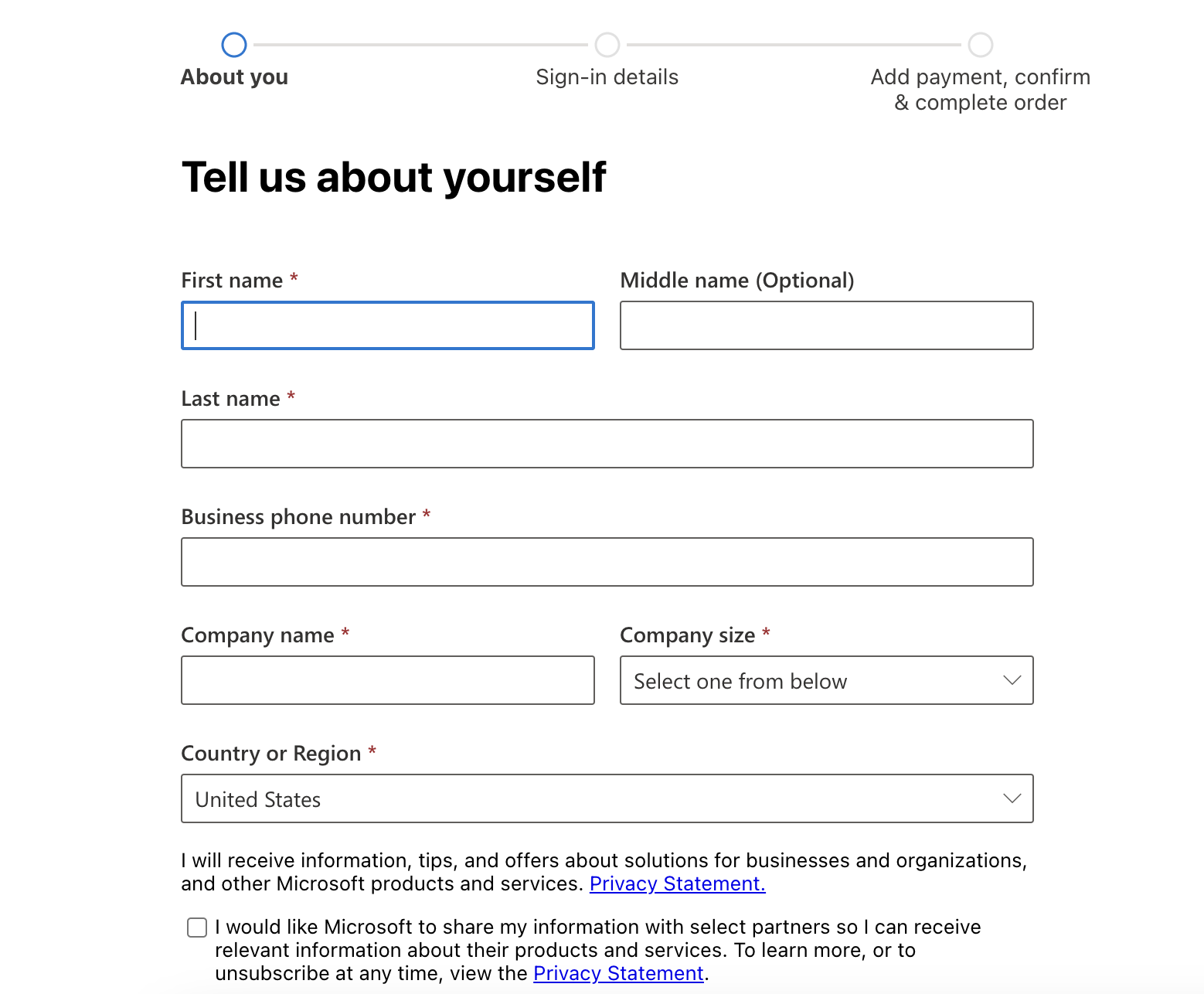
Регистрация в Office 365 Business Standard
После завершения регистрации на пробную или платную версию вам предоставят доступ к рабочему пространству команды, где вы сможете пригласить коллег и начать совместную работу.
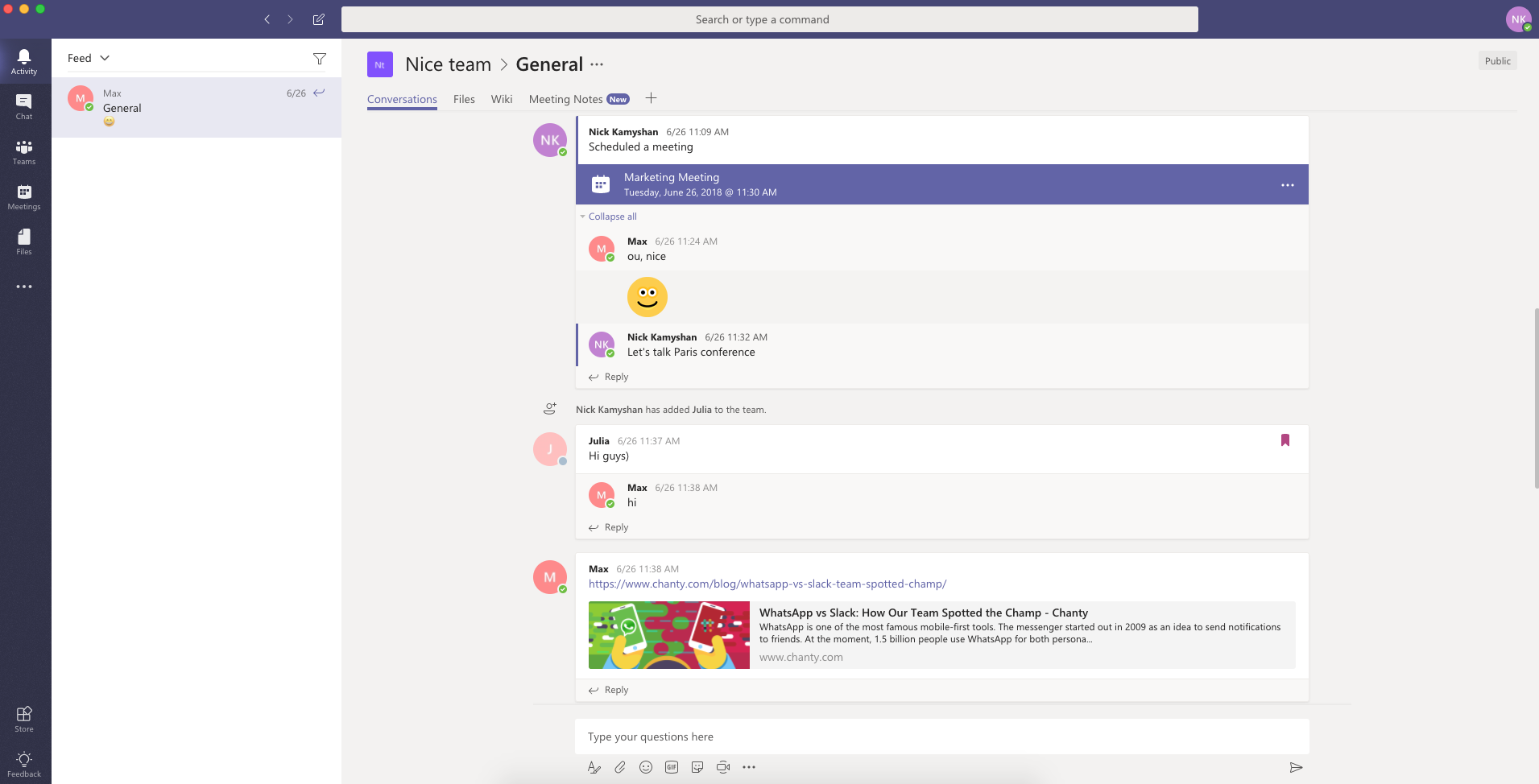
Рабочее пространство Microsoft Teams
С другой стороны, начать работу со Slack гораздо проще и быстрее. Регистрация не требует личных данных, а информация о способах оплаты нужна только при подключении платного плана. Процесс регистрации легкий и включает всего 7–8 шагов.
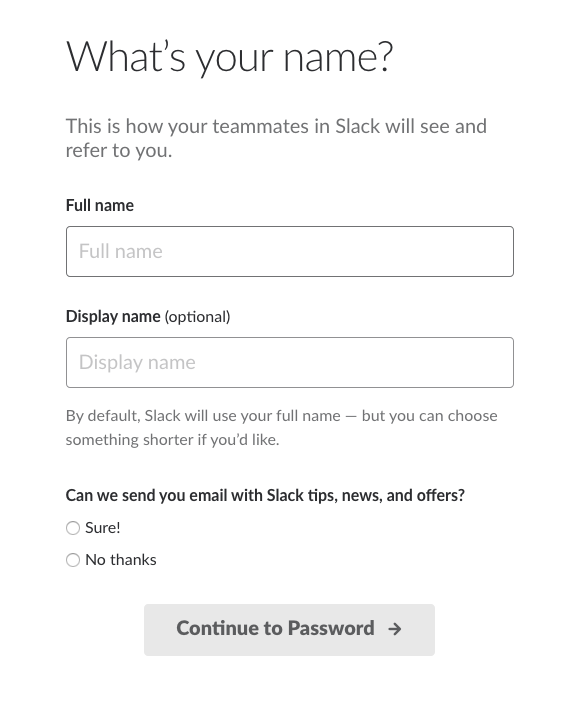
Окно регистрации в Slack
В целом, регистрация и начало работы со Slack заняли около 7 минут, по сравнению с часом, потраченным на настройку Microsoft Teams.
Если вы ищете максимально простой процесс onboarding, Chanty делает его ещё проще. Регистрация занимает менее 2 минут, требуется минимальная информация, а функции доступны сразу — без сложных уровней подписки. Вы можете сразу начать переписку, создавать задачи и запускать видеозвонки — никакого обучения и лишних препятствий.
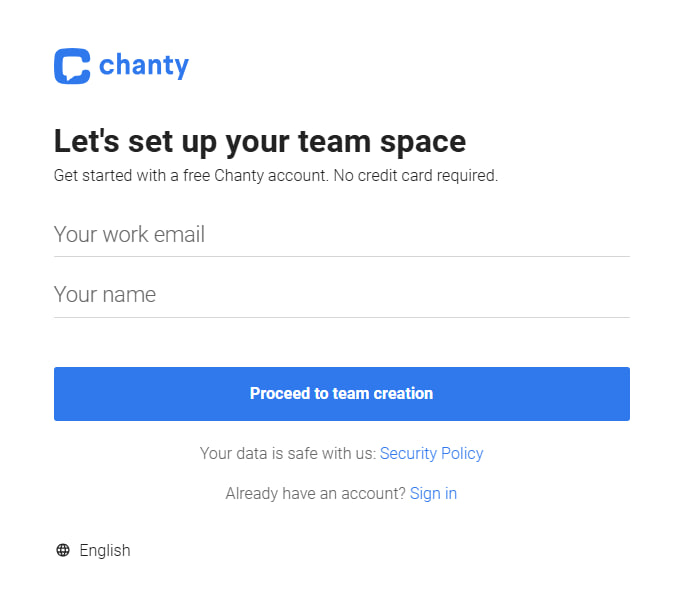
Регистрация в Chanty
Независимо от того, являетесь ли вы стартапом или небольшой командой без выделенного IT-отдела, Chanty позволяет избежать лишних сложностей и сразу приступить к работе.
Slack vs Teams: приглашение пользователей
Приглашать людей в Slack довольно просто. После регистрации платформа предложит пригласить участников в рабочее пространство. Также можно воспользоваться опцией «Invite people», чтобы отправить приглашение напрямую.
Добавление новых пользователей и гостей в Microsoft Teams немного сложнее. Сначала их нужно добавить через портал администратора Office 365 с рабочей страницы.
После добавления в портал администратора, они получат электронное письмо с приглашением. Приняв его, они создают пароль для входа. После создания учетной записи пользователя его можно добавить в приложение Microsoft Teams.
Наши коллеги, пробовавшие Microsoft Teams, отметили, что процесс регистрации на платформе занял довольно много времени.
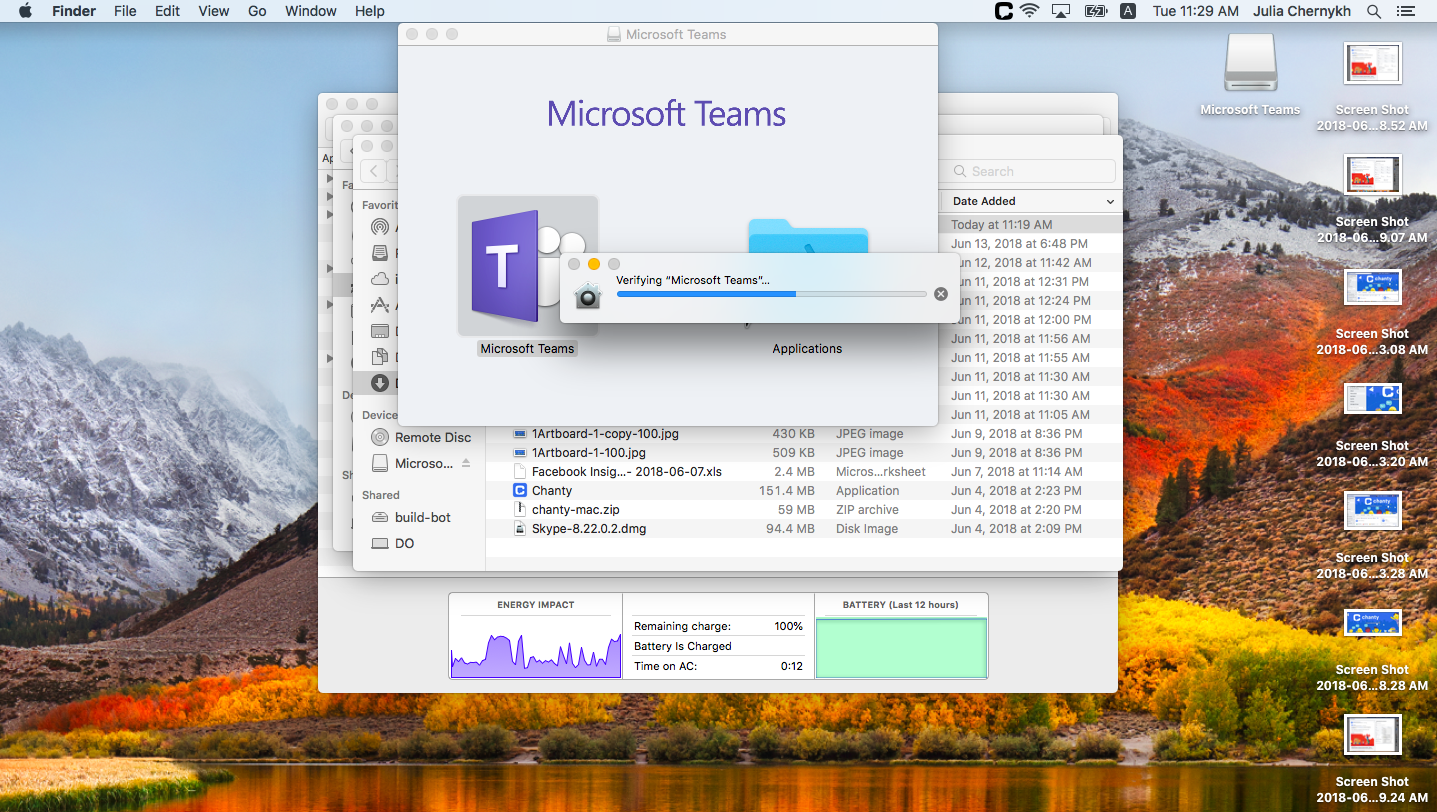
Мой коллега прислал мне скриншот, утверждая, что запуск Microsoft Teams занимает слишком много времени.
На самом деле, приглашение новых пользователей и гостей не обязательно должно быть столь трудоемким. Лучше поручить эту задачу IT-администратору, а не командному лидеру или руководителю.
Если вы ищете что-то максимально простое, Chanty может стать именно тем решением, которое вам нужно. Приглашать пользователей здесь быстро и легко — никаких порталов и лишних шагов. Просто отправьте прямое приглашение по ссылке или электронной почте, и ваша команда готова к работе. Настройка плавная и продумана для занятых команд, которые хотят начать работать без задержек и сложностей.
Slack vs Teams: интерфейс и дизайн
Интерфейс, дизайн и общее ощущение от обеих платформ довольно похожи. У каждой есть вертикальная панель для контактов и настроек, а также большая панель для разговоров и потоков сообщений.
Сравнение интерфейса Slack и Microsoft Teams:
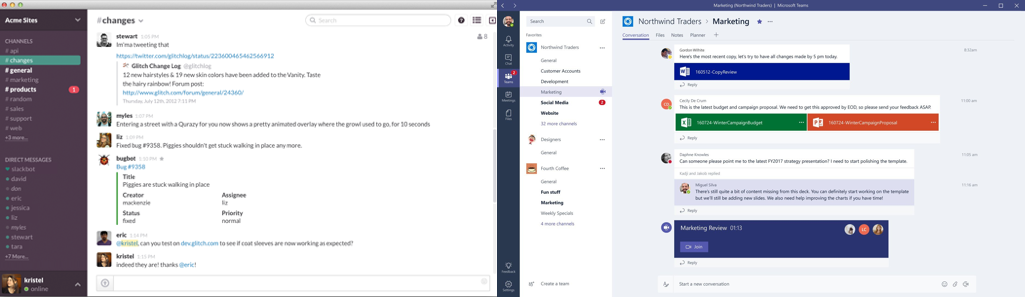
Слева у Microsoft Teams есть дополнительная панель с другими функциями, такими как активность, чат, встречи, файлы и т.д. Кроме того, строка поиска в Teams предлагает гораздо больше возможностей по сравнению со Slack.
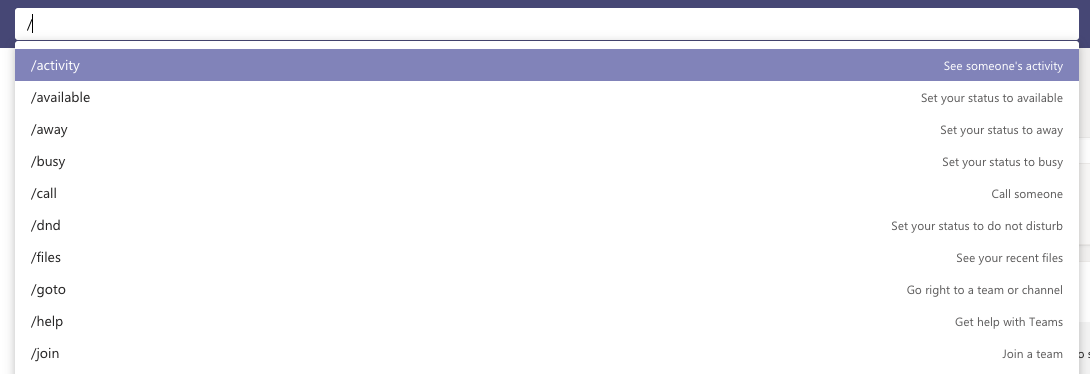
Строка поиска в Microsoft Teams
Slack предлагает больше опций для персонализации дизайна приложения, позволяя менять тему и цвет интерфейса в соответствии с вашими предпочтениями.
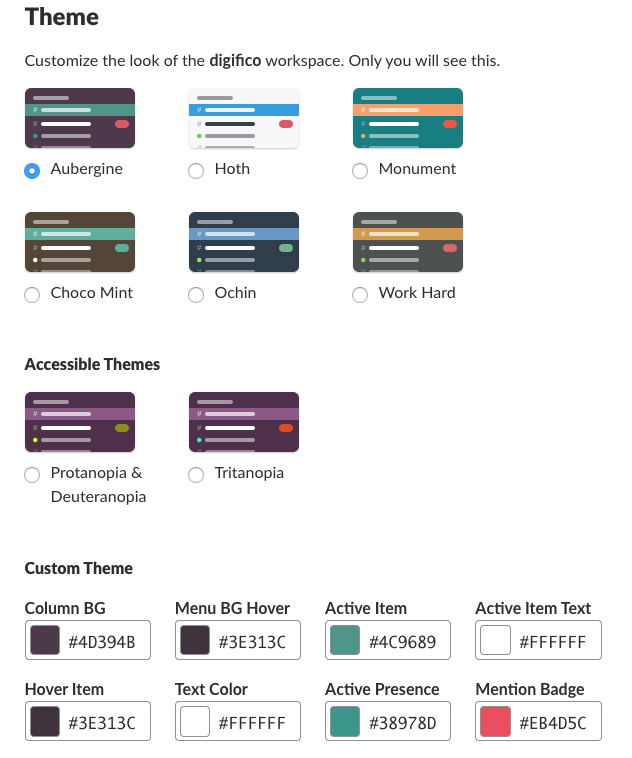
Опции для настройки рабочего пространства в Slack
В Microsoft Teams доступно только три темы для настройки интерфейса.
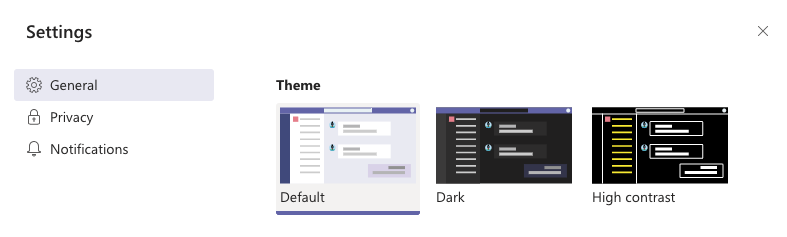
Опции для настройки рабочего пространства в Microsoft Teams
Если вам важен чистый и лаконичный интерфейс, Chanty предлагает минималистичный дизайн, ориентированный на удобство использования. В его интерфейсе есть одна боковая панель слева с вкладками для Чатов, Teambook (организует задачи, закрепленные сообщения и общий контент) и Настроек. Такая простота позволяет пользователям легко ориентироваться в платформе без лишних отвлекающих элементов.
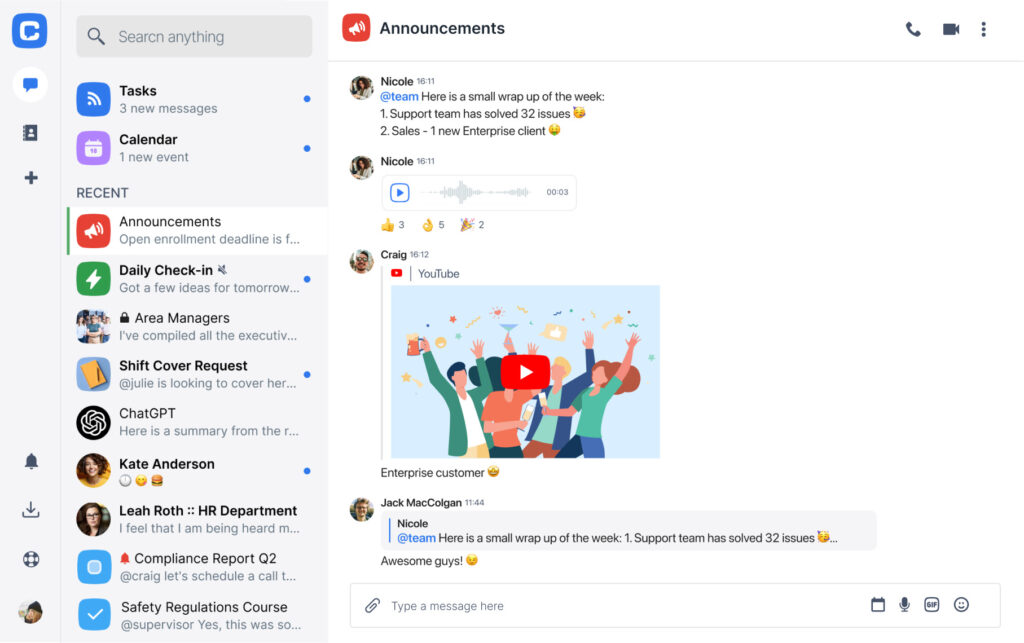
Интерфейс Chanty
Хотя Chanty не предлагает такую обширную настройку тем, как Slack, платформа поддерживает светлый и тёмный режимы, чтобы соответствовать предпочтениям пользователей.

Опции для настройки рабочего пространства в Chanty
Акцент сделан на функциональности и простоте использования, что делает Chanty идеальным вариантом для команд, которым важна прямолинейная коммуникация и сотрудничество без лишней сложности.
Slack vs Teams: обмен сообщениями
И Slack, и Teams предоставляют возможность личных сообщений 1:1, что является базовой функцией. Интереснее начинается с групповых чатов с потоками сообщений. Это позволяет пользователям редактировать, удалять, закреплять и реагировать на сообщения, а также упоминать другого пользователя с помощью “@”. Очень удобно создавать новые потоки, делиться файлами и интегрировать сторонние приложения для повышения продуктивности.
Главное различие между платформами заключается в том, что Microsoft Teams предлагает расширенные возможности форматирования текста в сообщениях. Пользователи могут создавать маркированные списки, изменять цвета и шрифты текста.
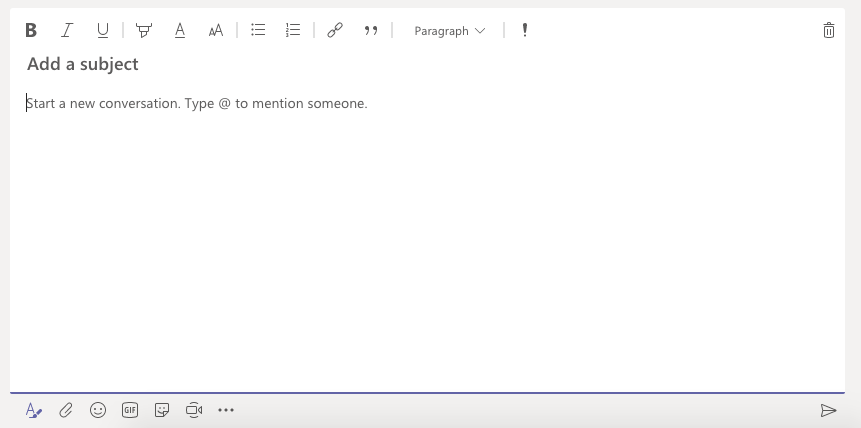
Опции форматирования в Microsoft Teams
Одна из интересных функций Microsoft Teams — возможность отправлять GIF-анимации. Найти подходящий эмодзи тоже очень просто: достаточно ввести слово в строку поиска, и система покажет множество подходящих вариантов.
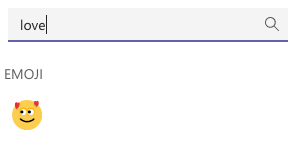
Поиск эмодзи по названию в Microsoft Teams
Аналогично, Slack позволяет реагировать на сообщения в потоках с помощью различных эмодзи, а не просто ставить «лайк». Также Slack дает возможность помечать сообщения как напоминания и устанавливать для них уведомления. Ниже приведено простое сравнение возможностей обмена сообщениями в обеих платформах.
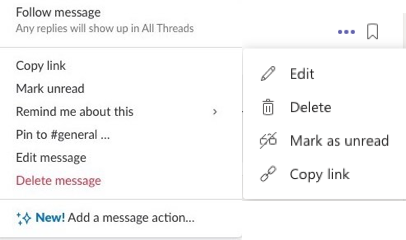
Slack Microsoft Teams
Когда речь заходит об уведомлениях, обе платформы предлагают продвинутые системы, которые можно персонализировать под предпочтения пользователя. Однако ни одно из приложений не имеет централизованного хаба уведомлений, подобного тому, что раньше предлагал Stride.
Что касается Chanty, оно покрывает все основные функции и даже больше. Вы можете реагировать на сообщения с помощью эмодзи, создавать потоки сообщений и закреплять важные сообщения. Кроме того, с Chanty у вас будет неограниченная история сообщений, поэтому ничего не теряется, даже на бесплатном плане. Интерфейс сообщений чистый и простой, всё легко доступно и готово к использованию — без сложных настроек или дополнительных функций, которые могли бы усложнить работу.
Slack vs Teams: потоки сообщений (threads)
Если вам важна структурированность общения, потоки сообщений будут очень полезны. Они позволяют поддерживать более организованную и упорядоченную коммуникацию.
Чтобы создать поток сообщений в Microsoft Teams, достаточно выбрать опцию «Ответить» на конкретное сообщение. Существует вкладка «Все потоки» (All Threads), где можно просмотреть все открытые потоки. Дополнительно можно закреплять сообщение или отмечать его «звездочкой».
В Teams есть лишь несколько ограничений: потоки можно использовать только в каналах, но не в личных сообщениях, и их нельзя отключить.
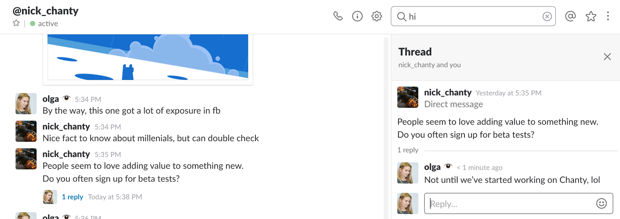
Использование потоков сообщений в Slack
Если вам нужна ещё более простая организация переписки, Chanty тоже поддерживает потоки сообщений, но без ограничений. В Chanty можно использовать потоки как в каналах, так и в личных чатах, что даёт полную свободу в организации коммуникации. Нет необходимости отключать их или ограничивать использование — просто сосредоточьтесь на обсуждениях команды, а платформа позаботится обо всём остальном.
Slack vs Microsoft Teams: обмен файлами и совместная работа
Лимит загрузки файлов в Slack составляет 1 ГБ, тогда как в Teams — до 15 ГБ.
Нам было интересно понять, насколько удобно можно работать совместно на этих платформах. Мы решили загрузить видеофайл размером 800 МБ в Microsoft Teams. К нашему приятному удивлению, файл открылся и воспроизвелся всего за несколько секунд — впечатляюще.
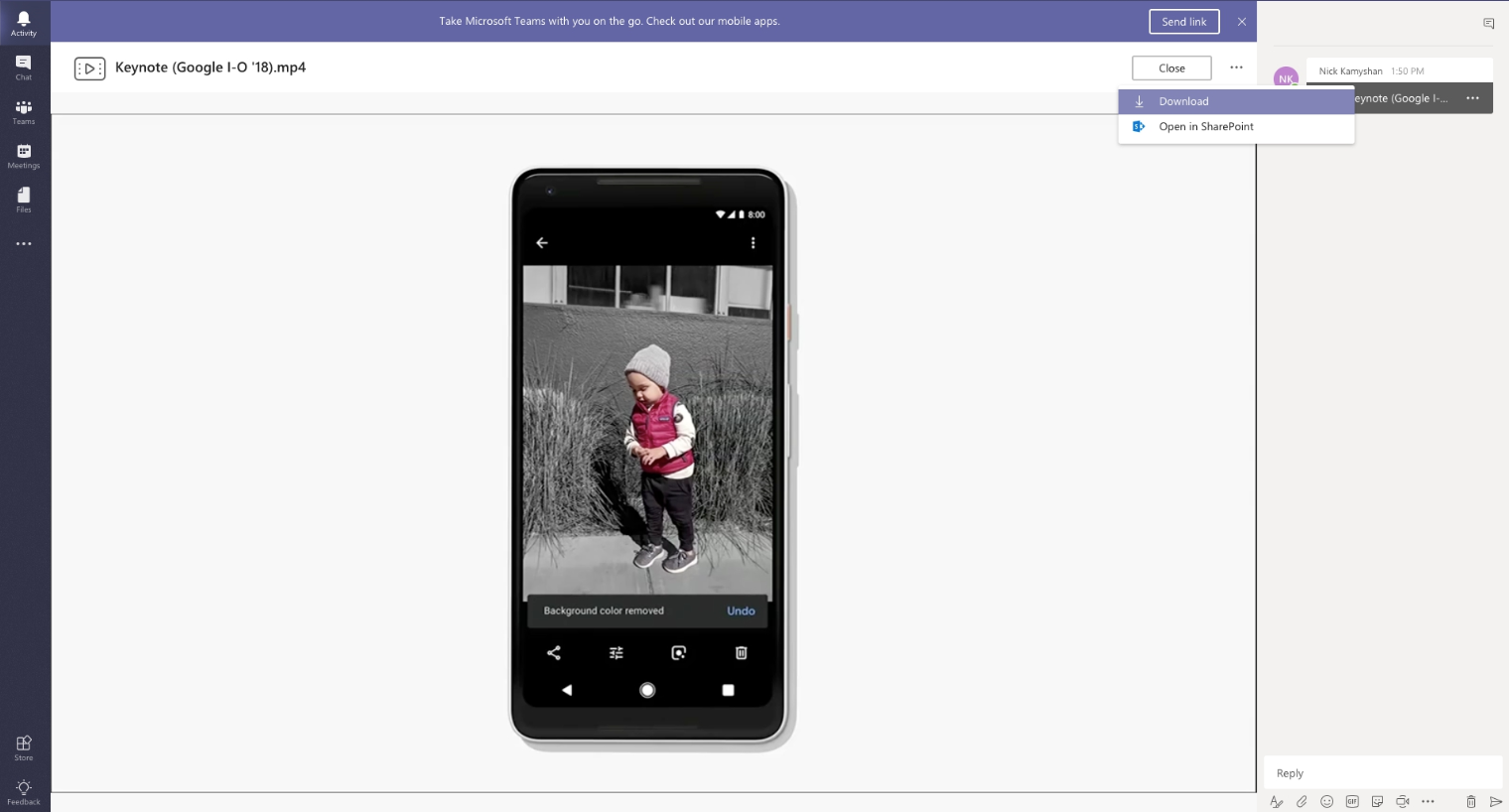
Просмотр видео в рабочем пространстве Microsoft Teams без загрузки
В Slack, наоборот, чтобы воспроизвести видео, его нужно сначала скачать на устройство.
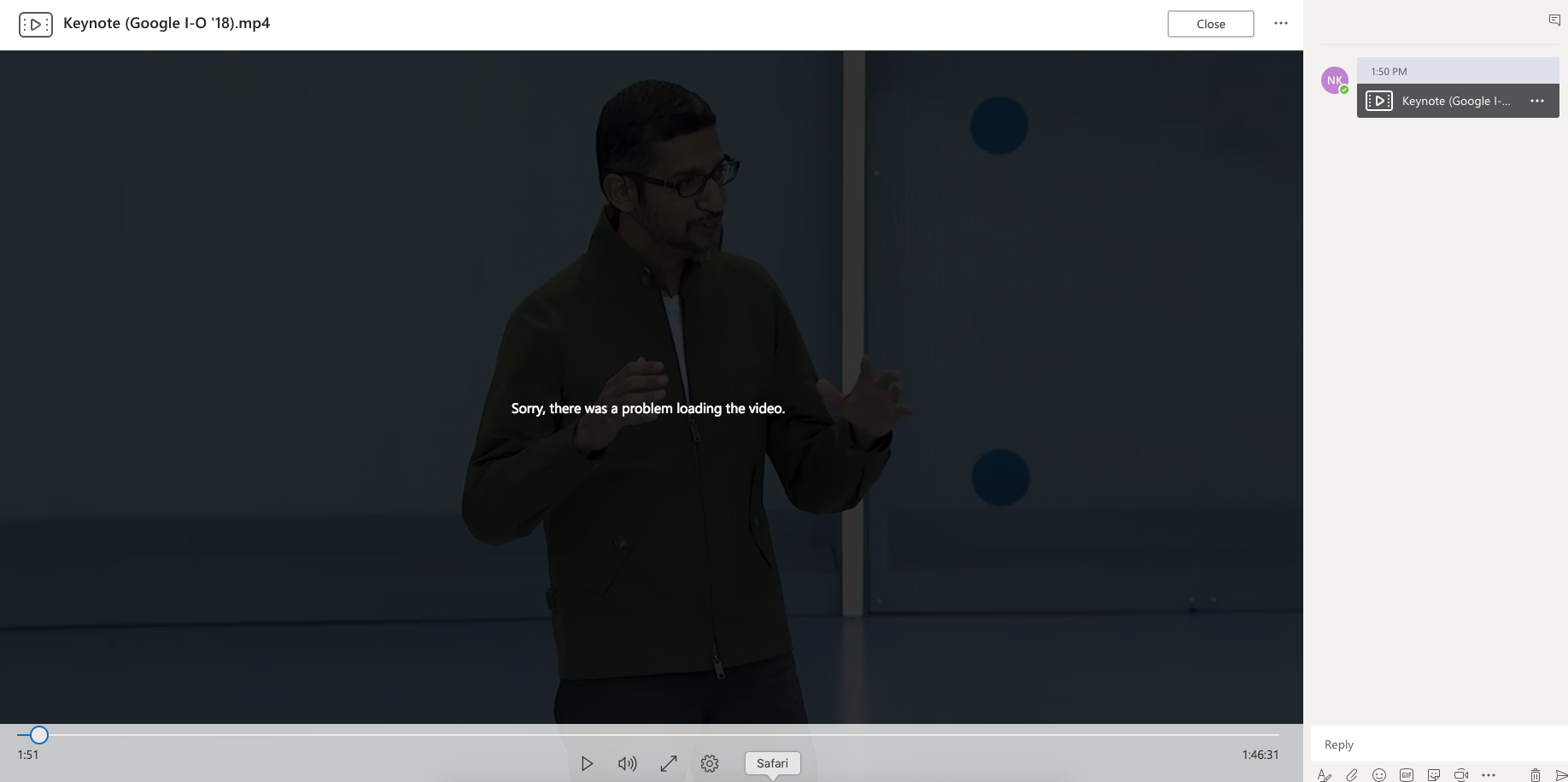
Возникли трудности с просмотром загруженного видео
Наша концепция эффективного сотрудничества подразумевает возможность смотреть видео вместе с командой и одновременно обсуждать его; к сожалению, в Slack это невозможно. То, что Microsoft Teams поддерживает такую функцию, безусловно, делает его более сильным конкурентом.
Платформа позволяет не только просматривать видео, но и комментировать его в реальном времени. Кроме того, в Teams можно совместно работать с документами MS Office и OneDrive, не выходя из приложения.
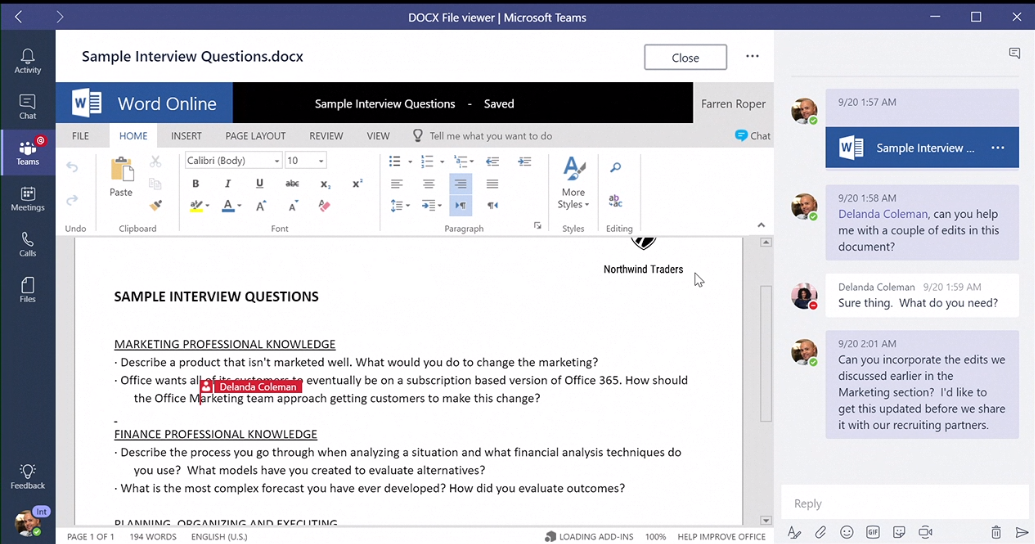
С точки зрения лимитов хранилища, Slack предоставляет 5 ГБ в бесплатном плане и до 20 ГБ на пользователя в платных планах, тогда как Microsoft Teams предлагает 1 ТБ на организацию.
Chanty может стать лучшим вариантом, если вы ищете решение, сочетающее простоту использования с большим объёмом хранения. В бесплатном плане Chanty предоставляет 20 ГБ хранилища на команду, что значительно больше, чем у бесплатного плана Slack. Для бизнеса бизнес- и корпоративные планы Chanty предлагают 20 ГБ на пользователя, обеспечивая больше гибкости по мере роста команды и при этом оставаясь значительно более доступными по цене.
Chanty создан для упрощения совместной работы: интуитивно понятный интерфейс позволяет легко делиться файлами, получать к ним доступ и работать над ними без лишней сложности и необходимости дополнительных приложений. Это делает платформу отличным выбором для команд, которым нужны надёжное хранение и совместная работа с файлами без перегруженности функциями крупных платформ.
Slack vs Teams: видеозвонки
Вот несколько скриншотов видеозвонков в Microsoft Teams. Мы остались довольны качеством видеозвонков в Teams, так как аудио и видео были отличного качества.
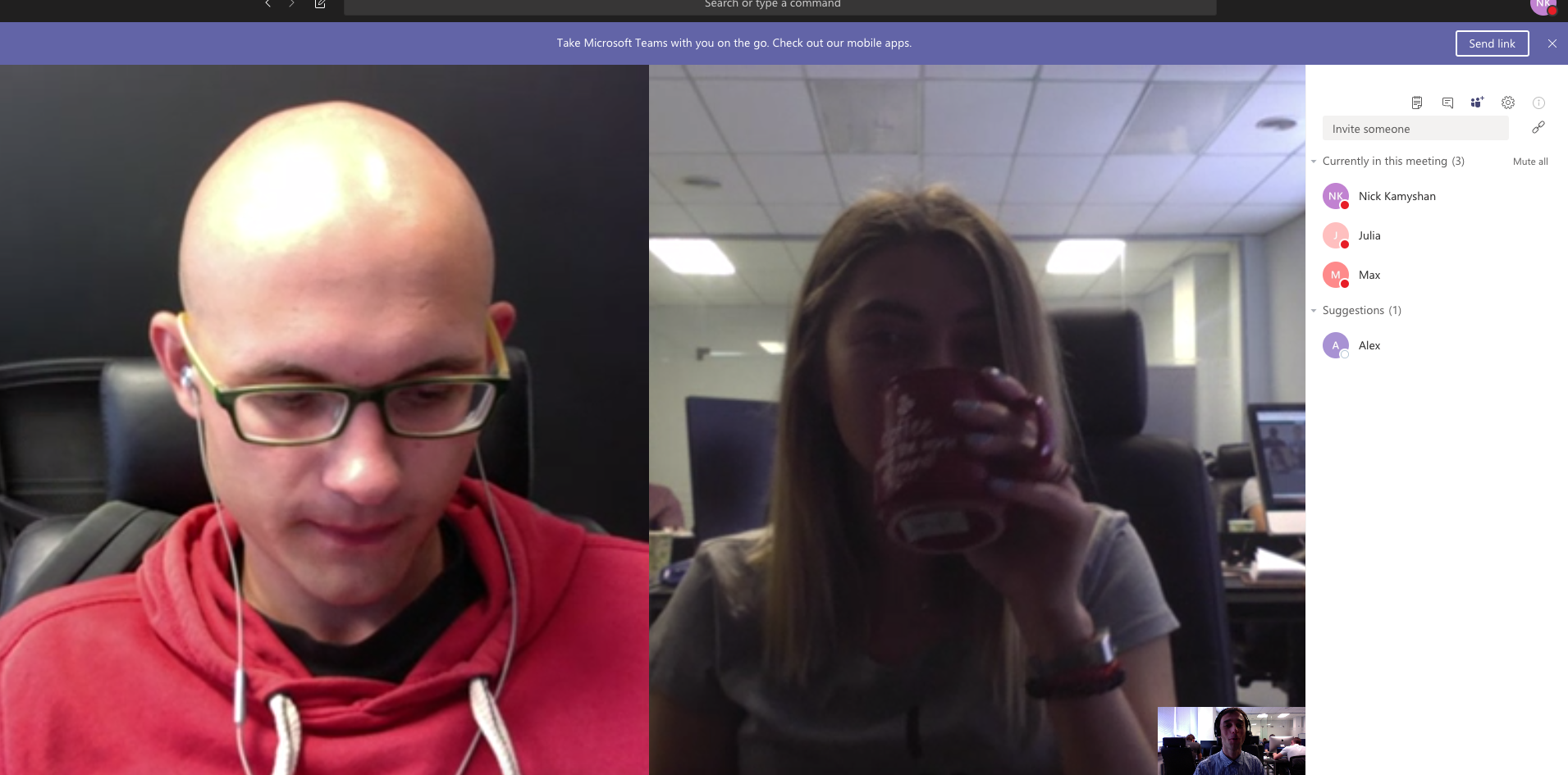
Команда Chanty пробует видеозвонки в Microsoft Teams
Если захотеть, мы можем переключиться с мгновенных сообщений на видеозвонок или аудиозвонок всего одним нажатием кнопки.
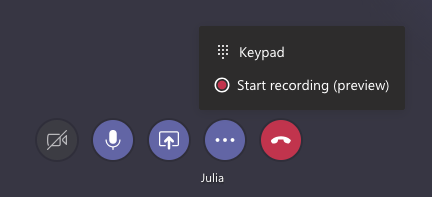
Функции видеозвонков в Microsoft Teams
Кроме того, мы попробовали записывать видеозвонки. Как только нажимаешь кнопку записи, она сразу начинает запись, а через несколько минут после окончания звонка видео появляется в окне чата. Это действительно впечатляет.
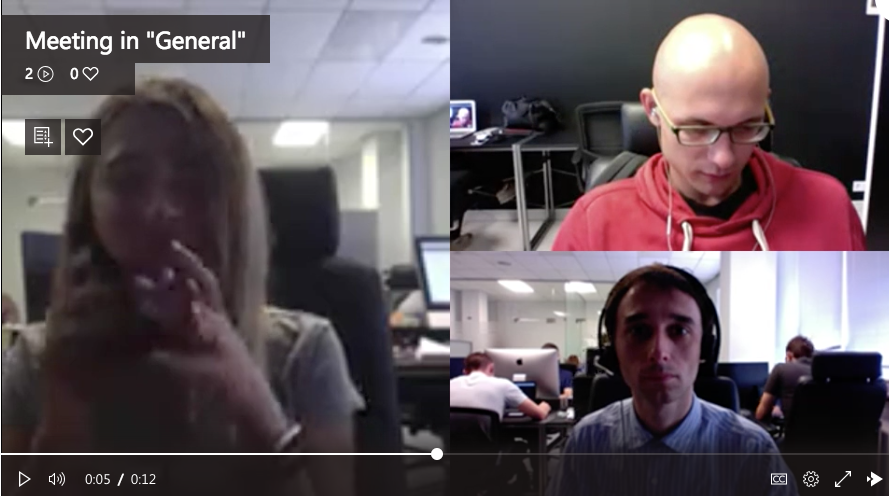
С бесплатным планом Slack вы можете общаться только с одним человеком за раз. При выборе платного плана можно добавить до 15 участников.
Microsoft позволяет добавлять до 300 участников в групповых видеозвонках на платных планах.
Chanty делает видеозвонки ещё проще. С неограниченным количеством участников как в аудио-, так и в видеозвонках, доступных даже на бесплатном плане, это гораздо более масштабируемое решение для растущих команд. При этом нет необходимости беспокоиться о дополнительных расходах или ограничительных тарифах. Независимо от того, команда у вас из 5 или 50 человек, вы можете полноценно использовать видеозвонки без ограничений и необходимости менять план.
Slack vs Teams: интеграции
Teams идеально интегрируется с Office 365, так как является продуктом Microsoft. Если вы используете SharePoint, OneNote, PowerBI или Planner, работать с Teams будет очень удобно. Платформа также поддерживает множество сторонних интеграций, таких как Trello. В настоящий момент Teams поддерживает более 250 внешних интеграций.
Звучит впечатляюще, пока мы не осознаём, что Slack поддерживает более 2400 интеграций. Компании постоянно разрабатывают новые интеграции для Slack, и количество поддерживаемых приложений растёт ежедневно.
Slack vs Teams: управление задачами
Ни одно из этих приложений не имеет встроенной функции управления задачами.
Slack предлагает функцию «Actions», которая позволяет создавать и назначать задачи, но для полноценной работы требует интеграций со сторонними приложениями. Аналогично, Microsoft Teams предлагает опцию «Planner» для управления задачами, но это всё ещё дополнительный инструмент и он не обладает полной функциональностью специализированной системы управления задачами.
Здесь Chanty берёт верх. В отличие от Slack и Teams, Chanty интегрирует управление задачами напрямую в платформу без необходимости в дополнительных инструментах. Вы можете легко превращать сообщения в задачи, назначать их членам команды и отслеживать прогресс прямо в приложении. Кроме того, с встроенной доской Kanban можно фильтровать задачи по статусу, исполнителям и срокам — идеальное универсальное решение для команд, которые хотят объединить коммуникацию и управление задачами в одном месте.
Если вы ищете приложение для командного сотрудничества, которое не только поддерживает, но и улучшает управление задачами, попробуйте Chanty. Зарегистрируйтесь на демо сегодня и убедитесь сами!
Slack vs Teams: поиск
Функция поиска в Slack очень удобна. Она позволяет легко сортировать сообщения, контакты и файлы. Slack также умеет искать содержимое внутри других документов, что позволяет находить слова и фразы в файлах Google Docs и Dropbox.
Мы искали фразу «celebrating workplace diversity», которая была в одном из PDF-файлов. Slack смог её найти без проблем.
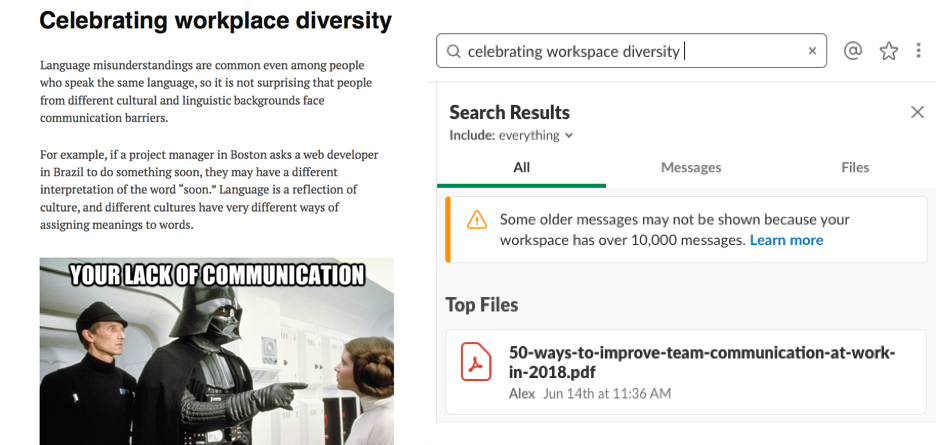
Фрагмент книги Slack нашёл его!
Мы проделали то же самое с Microsoft Teams — результат был таким же отличным (см. скриншот ниже).
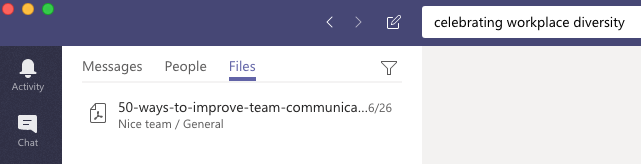
Microsoft Teams ищет контент внутри файлов
Chanty, хотя и проще по функционалу, всё же обеспечивает мощный поиск. Вы можете искать по сообщениям, задачам, общим файлам и ссылкам с полным индексированием текста. Поиск не ограничивается только чатами — вы также можете находить конкретные сообщения внутри обсуждений задач, что является большим плюсом при управлении проектами в рабочем пространстве. Хотя пока поиск не охватывает внешние документы, такие как PDF или Google Docs, для внутреннего контента команды поиск в Chanty быстрый, интуитивно понятный и эффективный.
Slack vs Teams: помощь и поддержка
Обе платформы — Microsoft Teams и Slack — заявляют о круглосуточной поддержке 24/7.
Мы придумали сценарий: если вы захотите удалить канал в Slack или Teams, что вы сделаете в первую очередь? Конечно, обратитесь за помощью.

Справка в Microsoft Teams
В Teams есть встроенный раздел «Справка» прямо в приложении. Вы можете искать статьи, просматривать обучающие видео или получать пошаговые инструкции напрямую от Microsoft. Если ввести запрос «Удалить канал», вы получите инструкцию, как это сделать. Владельцы команд могут удалить канал, а при необходимости восстановить его в течение 21 дня. В новой версии Teams некоторые пользователи сообщают о багах (опция удаления может исчезнуть), поэтому иногда требуется переключиться на классическую версию или перезапустить приложение.
Помимо этого примера, Teams сильно опирается на экосистему поддержки Microsoft 365. Это значит, что администраторы часто становятся первой точкой контакта, а более сложные вопросы могут потребовать создания тикетов через портал поддержки Microsoft. Такая структура делает поддержку мощной и системной, но иногда медленнее и менее прямой для обычных пользователей.
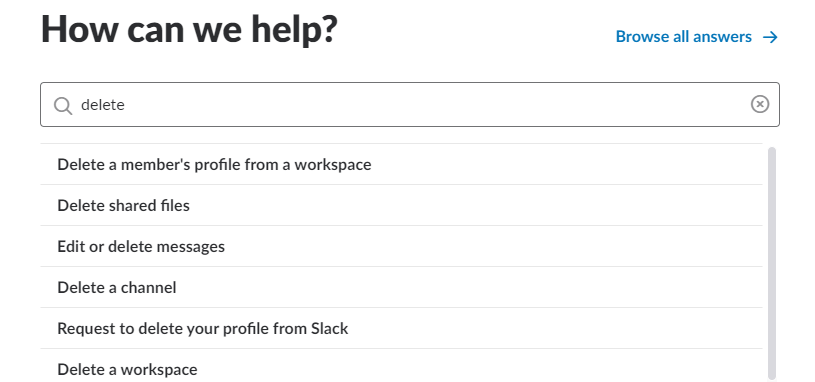
Центр поддержки в Slack
В Slack обычно проще найти ответы на вопросы. Достаточно перейти в Центр поддержки, ввести «Удалить канал» и получить понятное руководство. Slackbot также помогает быстро с подсказками или ссылками на статьи. Для крупных организаций Slack предлагает интеграцию с Help Desk, позволяя командам IT или HR обрабатывать тикеты прямо внутри Slack. Что касается удаления канала, только администраторы или владельцы рабочего пространства могут это сделать, и действие является окончательным. Поэтому Slack часто рекомендует архивировать канал вместо его удаления.
Вне этого сценария модель поддержки Slack ориентирована на самообслуживание и быстрый доступ. Пользователи могут искать информацию в Центре поддержки, использовать Slackbot или опираться на интегрированные инструменты Help Desk, не выходя из приложения. Для срочных вопросов связаться с командой поддержки Slack просто и не требует обращения к администраторам компании.
Тем не менее, если нужен мгновенный ответ, поиск решения через Google остаётся одним из самых быстрых вариантов.
Chanty предлагает очень удобный для пользователя подход. Связаться с поддержкой можно через онлайн-чат прямо из приложения или с сайта, а ответы обычно приходят быстро – даже для бесплатных пользователей. Кроме того, Центр поддержки Chanty структурирован, удобно категоризирован и поддерживает поиск по ключевым словам. Если вы застряли, помощь будет рядом.
Подведение итогов
Цена: Оба сервиса — Teams и Slack — предлагают бесплатные планы. Однако в платных тарифах Microsoft Teams обычно дешевле, чем минимальный тариф Slack. В этом раунде выигрывает Teams.
Начало работы: Slack продолжает выделяться удобством процесса регистрации, позволяя новым пользователям быстро начать работу. В отличие от этого, Microsoft Teams может потребовать больше времени на настройку и управление, особенно для крупных организаций, из-за интеграции с широкой экосистемой приложений.
Интерфейс и дизайн: Microsoft Teams имеет множество вкладок и опций. Slack продолжает совершенствовать интерфейс, уделяя внимание удобству и функциональности. Slack также предлагает больше возможностей для персонализации рабочего пространства по сравнению с Teams.
Обмен сообщениями: Slack и Teams поддерживают несколько способов отправки и получения сообщений, включая ветки (threads). Microsoft Teams позволяет форматировать текст, а Slack предоставляет возможность устанавливать напоминания на отдельные сообщения.
Обмен файлами и совместная работа: Teams позволяет обмениваться файлами Office 365 и работать с ними прямо в рабочем пространстве. В Slack такой возможности нет — документы нужно скачивать и делиться ими заново.
Видеозвонки: Обе платформы поддерживают видеозвонки и работают качественно. Microsoft Teams позволяет записывать видеозвонки, что удобно для последующего просмотра. Teams поддерживает до 300 участников на платных планах, тогда как Slack ограничен 15 пользователями в одном видеозвонке.
Интеграции: Teams поставляется вместе с приложениями Office 365 и 250+ сторонними приложениями. Slack выигрывает здесь с огромным количеством интеграций — более 2400 приложений.
Управление задачами: Обе платформы требуют внешних интеграций для управления задачами. В Slack это делается через «Actions», а в Teams — через «Planner».
Поиск: Teams и Slack позволяют эффективно искать сообщения, контакты и документы. Недавние обновления улучшили функционал поиска, облегчая нахождение конкретного контента в переписках.
Поддержка: Обе платформы предлагают обширные центры поддержки, форумы и чат-ботов. Teams обеспечивает прямую круглосуточную поддержку по телефону и вебу для платных пользователей, чего нет у Slack. Slack сильно зависит от статей и сообщества, а живой чат доступен только на дорогих тарифах.
Языковые барьеры: Teams помогает снизить языковые барьеры благодаря функции перевода в реальном времени (поддерживаемые языки указаны ниже), в то время как Slack доступен только на английском языке.
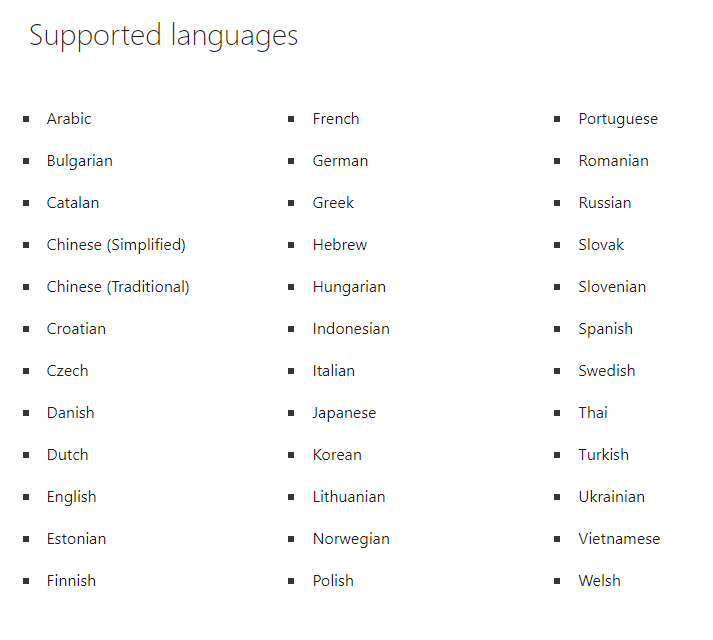
Ключевой момент
Что касается сравнения Slack и Teams, обе платформы действительно хороши, но удовлетворяют разные потребности. Slack похож на Teams? Не совсем. Slack выделяется своими интеграциями и гибкостью, позволяя настраивать рабочие процессы более творчески и свободно, тогда как Teams лучше подходит для крупных организаций с более формальной структурой, особенно если они уже используют Office 365.
Тем не менее, если вы ищете функциональное приложение для командного чата, которое удивительно легко использовать, стоит обратить внимание на Chanty. Оно объединяет мгновенные сообщения, видеозвонки, демонстрацию экрана и управление задачами в одной простой и удобной платформе без лишнего функционала. Chanty легко развернуть, просто использовать и не требует длительного обучения.
Хотите упростить коммуникацию в команде без перегрузки? Попробуйте Chanty – зарегистрируйтесь сегодня или забронируйте бесплатную демонстрацию.
DiscoverSlack:🔍 Review 💰 Pricing 🧑💼 Slack for Business ⚖️ Competitors 🔄 Alternatives 🛠 Self Hosted Slack Alternatives |